Gestione Tesoreria
La gestione tesoreria vuole aiutare l’azienda a prevedere e gestire in automatico la movimentazione dei flussi di cassa.
I dati utilizzati dal modulo della Gestione Tesoreria, vengono attinti in modo automatico da:
▪registrazioni presenti nello scadenzario (crediti verso clienti e debiti verso fornitori) con le relative date di scadenza (situazione finanziaria).
▪Ordini Clienti e Fornitori in base alle date previste di consegna e relativa forma di pagamento.
▪gestione Previsioni Uscite/Entrate per quei dati che avranno una manifestazione rilevabile solo dalla contabilità generale (stipendi, leasing, affitti....).
Tutti i dati raccolti vengono suddivisi in previsionali, semicerti, certi in relazione all’avanzamento del loro verificarsi all’interno dell’azienda.
Vengono quindi prodotte una serie di situazioni caratterizzate da un diverso grado di veridicità previsionale.
L’avanzamento dei dati dalla fase previsionale a quella effettiva di manifestazione avviene in modo del tutto automatico al verificarsi delle diverse situazioni operative.
I flussi di documenti ed attività che intervengono all’interno della Gestione Tesoreria, sono riassunti nei seguenti schemi operativi:
CICLO ATTIVO
|
Fase |
Tipologia Dati |
Metodo di calcolo scadenza |
|
Ordine Cliente |
Previsionale |
data consegna prevista + gg. dilazione previsti dalla forma di pagamento |
|
Evasione ordini clienti con bolla-fattura/ Bollettazione |
Semicerto |
data documento + gg. dilazione previsti dalla forma di pagamento |
|
Fatturazione/Contabilizzazione-scadenze/Emissione Ri.Ba. |
Certi |
data documento + gg dilazione previsti dalla forma di pagamento |
CICLO PASSIVO
|
Fase |
Tipologia Dati |
Metodo di calcolo scadenza |
|
Ordine Fornitore |
Previsionale |
data consegna prevista + gg dilazione previsti dalla forma di pagamento |
|
Evasione Ordine Fornitore/Accettazione |
Semicerto |
data documento + gg dilazione previsti dalla forma di pagamento |
|
Verifica fatture fornitori / Registrazione in Contabilità generale |
Certi |
data documento + gg dilazione previsti dalla forma di pagamento |
ALTRI EVENTI
|
Fase |
Tipologia Dati |
Metodo di calcolo scadenza |
|
Imputazione Entrate/Uscite Fisse |
Previsionale |
Data registrazione |
|
Registrazione Contabilità |
Certi |
data documento + gg dilazione previsti dalla forma di pagamento |
Sulla base dei dati sopra esposti il modulo Gestione Tesoreria provvede a generare partendo dal saldo attuale del conto banche, situazioni con diversa periodicità (giornaliera / settimanale / mensile / infra annuale), suddivise per banca/conto corrente, anche in modo consolidato.
Il metodo di calcolo utilizzato è il seguente (sia nel caso di singola banca che di conto consolidato):
Saldo attuale Banca / Banche
▪+ Incassi da clienti alle diverse date
▪- Pagamenti a fornitori alle diverse date
= Saldo della situazione finanziaria
▪+ Entrate di tipo semicerto alle diverse date
▪- Uscite di tipo semicerto alle diverse date
= Primo saldo Tesoreria
▪+ Entrate di tipo previsionale alle diverse date
▪- Uscite di tipo previsionale alle diverse date
= Saldo Previsionale Tesoreria
Predisposizione degli archivi
Prima di procedere all'elaborazione del flusso bancario, per una corretta gestione, bisogna predisporre gli archivi come segue:
Piano dei Conti (C 1-1-1)
Con la gestione della Tesoreria attiva, sarà visibile nei sottoconti dei costi/ricavi (3=Costi e 4=Ricavi) un nuovo campo "Abililtaz. Tesoreria?", impostandoli a S saranno utilizzati per alimentare i dati previsionali/semicerti/certi nella gestione della Tesoreria.
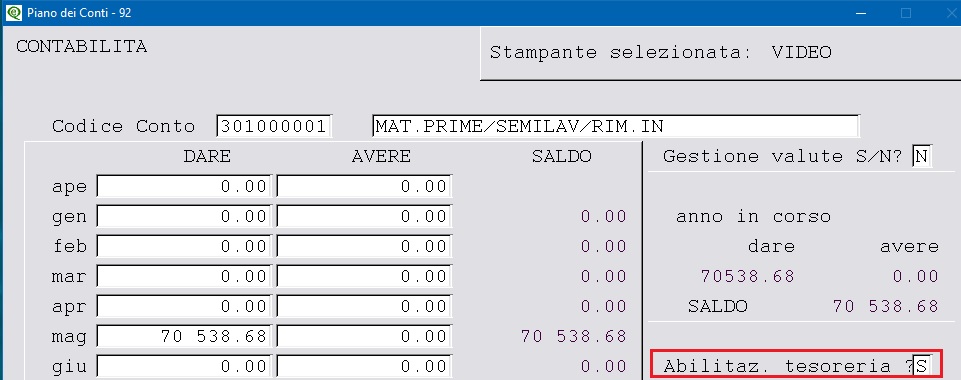
Attenzione! non bisogna attivare il campo “Abililtaz. Tesoreria” sui Mastri dei costi e ricavi, solo sui sottoconti.
Clienti/Fornitori (C 1-1-2-V 1-1-1/ C 1-1-3/ V 1-1-4)
Con la gestione tesoreria attiva, sulle anagrafiche clienti/fornitori sarà visualizzato, il campo “Banca Tesoreria”. Indicare su quale banca in modo previsionale si incasseranno/pagheranno le scadenze relative a quel cliente/fornitore.
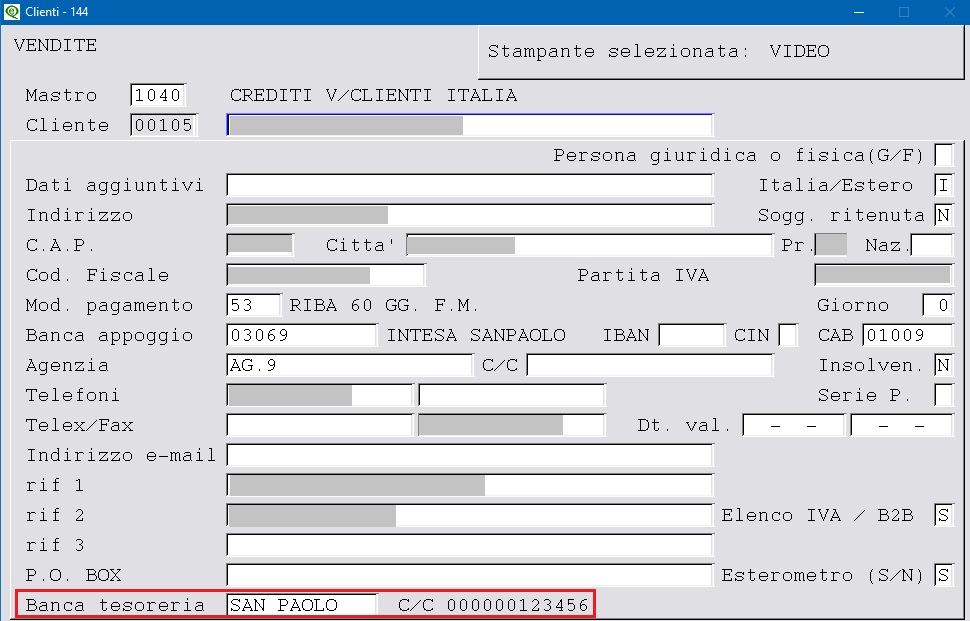
Dare invio sul campo per attivare la tabella con l’elenco delle banche attive in Gestione tesoreria.
Banche (V 1-1-6)
Per alimentare la Gestione Tesoreria con l’emissione degli effetti (V 3-8-3) e la relativa presentazione è necessario indicare all’interno della tabella delle banche, il codice della banca tesoreria nel campo dedicato “Banca Tesoreria”.

Gestione Conti – Tesoreria (C 8-6-1)
Creare i conti bancari corrispondenti alle banche (o conti correnti della stessa banca) di cui si intendono gestire i flussi. Indicare nei campi:
▪“Sottoconto da p.c.” il sottoconto del piano dei conti corrispondente alla banca/conto corrente creata. Se il conto è movimentato, il programma in automatico visualizzerà i saldi dell’anno in corso e dell’anno precedente.
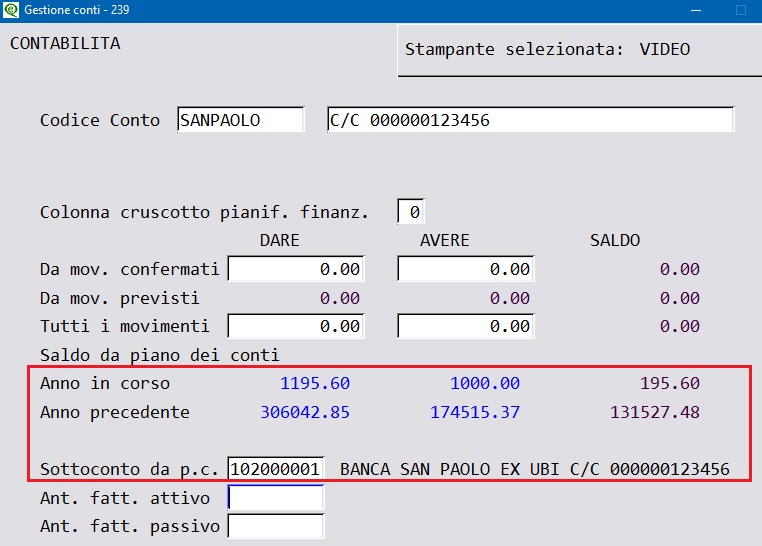
▪“Ant. fatt. attivo” il sottoconto del piano dei conti corrispondente all’anticipo fatture attive della banca creata.
▪“Ant. fatt. passivo il sottoconto del piano dei conti corrispondente all’anticipo fatture passive della banca creata.
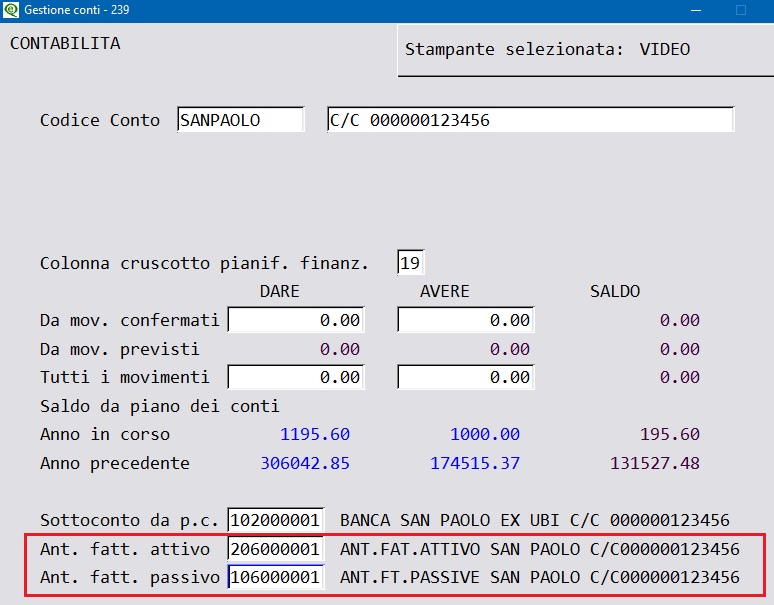
La parte iniziale della videata sarà aggiornata in automatico in fase di gestione del flusso bancario, mentre il campo “Colonna cruscotto pianif.finanz.” deve essere compilato solo dagli utenti che utilizzano i programmi “Cruscotto pianif.finanz. passiva (C 8-6-E)” e “Cruscotto pianif.finanz. attiva (C 8-6-F)” per analizzare e monitorare l’andamento aziendale.
Gestione Causali – Tesoreria (C 8-6-2)
Le causali di tesoreria servono per imputare i movimenti all'interno della gestione tesoreria, indicando eventualmente:
▪la valuta (per ogni banca/conto corrente utilizzato),
▪il conto di costo o di ricavo: permetterà l'attivazione automatica della gestione tesoreria in fase di registrazione prima nota,
▪il segno dell'operazione: A= costo previsto movimento finanziario negativo, D= ricavo previsto movimento finanziario positivo.
N operative
L'imputazione, la correzione, la cancellazione (manuale) di costi e ricavi previsionali all'interno della gestione tesoreria avviene utilizzando il menù Gestione movimenti (C 8-6-3).
Gestione movimenti (C 8-6-3)
Per inserire i movimenti dare invio nel campo “N.reg”, rispondere SI alla domanda se si desidera inserire una nuova registrazione, rispondendo NO è possibile visualizzare i movimenti caricati in precedenza, richiedendo il tipo di ordinamento per Numero di registrazione oppure per codice Conto tesoreria.
Per inserire un nuovo movimento indicare:
▪la data di registrazione: è la data in cui si prevede si verificherà l'evento contabile che renderà effettivo il costo/ricavo;
▪la causale di tesoreria: è la tipologia di movimento che si sta tenendo conto di registrare, viene di seguito esposta la descrizione corrispondente al codice utilizzato, ed è possibile, nel campo “desc. agg.”, inserire un nuovo commento alla registrazione. Tale commento sarà riportato in fase di stampa del Piano di Tesoreria, dell'estratto conto per banca e dell’estratto conto consolidato;
▪il codice del Conto sul quale si prevede di far confluire i costi/ricavi, in automatico vengono proposti i giorni e la data valuta se previsti dalla causale di tesoreria utilizzata, con possibilità di modifica;
▪l’importo previsionale del costo o del ricavo;
▪la contropartita contabile del costo o del ricavo che sarà in seguito registrata; se impostata sulla causale di tesoreria sarà proposta in automatico è possibile modificarla attivando la tabella delle contropartite abilitate alla Tesoreria (vedi capitolo dedicato).
Il campo confermato assume automaticamente il valore "N" (No) ed indica che la registrazione non è stata ancora "confermata" da una registrazione contabile: assumerà valore "S" (Si) dopo che in contabilità generale (vedi capitolo dedicato) si sia provveduto a registrare operazioni per un valore maggiore o uguale a quello previsto, in alternativa è possibile forzarlo manualmente.
Per inserire più velocemente i dati previsionali dei costi e dei ricavi è possibile duplicarli, riprendendo il movimento e digitando <D>Duplica, il programma richiederà se il costo/ricavo è un previsionale Settimanale,Mensile,Trimestrale, quante registrazioni si vogliono creare e se si vuole spostare il previsionale a fine mese.
Nell’esempio che segue è stato duplicato il previsionale dei ricavi dei contratti annuali, quindi si è Duplicato il movimento, inserito precedentemente, come previsionale Mensile e duplicato per 11 mesi, alla domanda se spostare il giorno a fine mese risposto N perché la data di registrazione era già a fine mese.
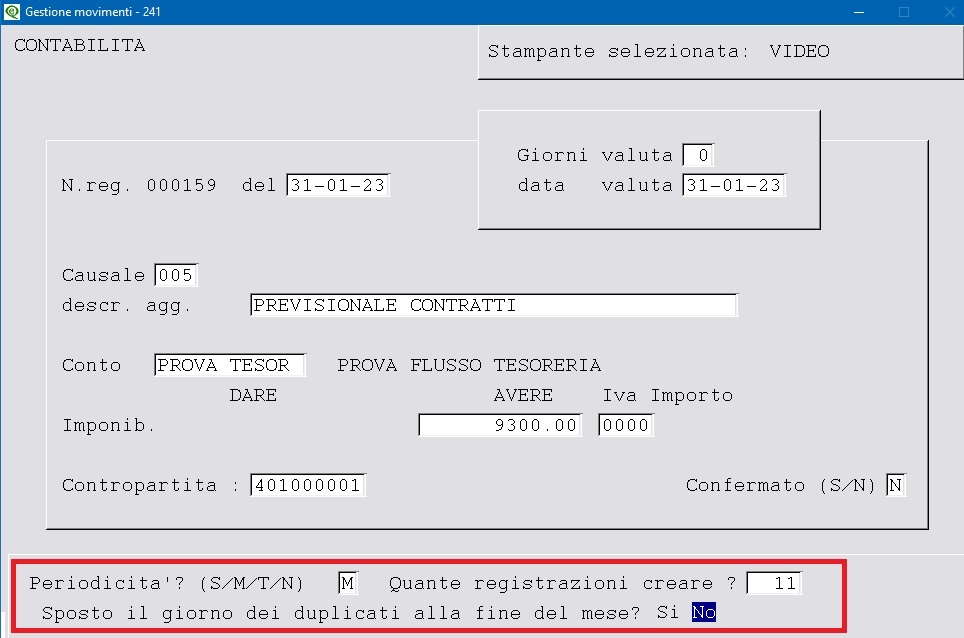
E' possibile stampare l'elenco delle registrazioni imputate per singola banca Estratto conto (C 8-6-4) o gruppo di banche Estratto conto consolidato (C 8-6-5) in relazione ad un determinato periodo e con diverse selezioni operative, oppure visualizzare/stampare un Estratto conto per sottoconto contabile (C 8-6-6).
Tramite il programma Cancellazione movimenti (C 8-6-7) impostando il periodo e le causali sarà possibile annullare in automatico i movimenti della Tesoreria, mentre con Conferma movimenti (C 8-6-8) è possibile, selezionando il periodo e le causali, rendere i movimenti della Tesoreria confermati in automatico.
Piano di Tesoreria (C 8-6-9)
Dagli schemi sopra riportati, si evince che per la corretta gestione del Piano di Tesoreria (C 8-6-9) bisogna prima:
PER I DATI PREVISIONALI
▪CARICARE in Gestione Movimenti Tesoreria (C 8-6-3) le entrate e le uscite per alimentare i dati previsionali attivi e passivi; nel Piano Tesoreria saranno visualizzati come “Movimenti da Tesoreria”.
▪CARICARE gli ordini dei clienti/fornitori come CONFERMATI, per alimentare in automatico i dati previsionali attivi e passivi, saranno inclusi anche gli ordini PARZIALMENTE EVASI; nel Piano Tesoreria saranno visualizzati come “Movimenti da Ordini”.

PER I DATI SEMICERTI ATTIVI
▪EVADERE gli ordini dei clienti in parzialmente/totalmente evasi, (con tipo documento bolla-fattura), per trasformare in automatico i dati previsionali in dati semicerti attivi; nel Piano Tesoreria saranno visualizzati come “Consegne non fatturate”.
▪EMETTERE bolle-fatture, per alimentare in automatico i dati semicerti attivi; nel Piano Tesoreria saranno visualizzati come “Consegne non fatturate”.
PER I DATI SEMICERTI PASSIVI
▪EVADERE gli ordini dei fornitori in parzialmente/totalmente evasi (con i buoni di ingresso) , per trasformare in automatico i dati previsionali in dati semicerti passivi; nel Piano Tesoreria saranno visualizzati come “Fatture da ricevere”.
▪INSERIRE i buoni di ingresso, per alimentare in automatico i dati semicerti passivi; nel Piano Tesoreria saranno visualizzati come “Fatture da ricevere”.

PER I DATI CERTI ATTIVI
▪EVADERE gli ordini dei clienti in parzialmente/totalmente evasi, (tipo documento fattura immediata/fattura accompagnatoria), per trasformare in automatico i dati previsionali in dati certi attivi (*); nel Piano Tesoreria saranno visualizzati come “Movimenti da scadenzario”.
▪ESEGUIRE fatturazione differita definitiva (V 3-2), per trasformare in automatico i dati semicerti in dati certi attivi (*) ; nel Piano Tesoreria saranno visualizzati come “Movimenti da scadenzario”.
(*)Attenzione! l’evasione degli ordini clienti con tipo documento fattura/fattura accompagnatoria e la fatturazione differita (V 3-2), trasforma i dati semicerti e quelli previsionali in dati certi e saranno tolti dal Piano di Tesoreria; sarà la contabilizzazione delle fatture “Importazione fatture” (C 5-1-1) a riportare i dati certi delle fatture/fatture accompagnatorie/note di credito nel Piano di Tesoreria.
▪INSERIRE fatture immediate, fatture accompagnatorie e note di credito, sarà solo l’importazione delle fatture e/o note di credito tramite il programma dedicato (C 5-1-1) ad alimentare il Piano di Tesoreria con i dati certi come “Movimenti da scadenzario”.
PER I DATI CERTI PASSIVI
▪CONTABILIZZARE le fatture passive legate al magazzino con Verifica fatture fornitori (C 5-1-5) i dati semicerti saranno trasformati in automatico in dati certi passivi; nel Piano Tesoreria saranno visualizzati come “Movimenti da scadenzario”.
▪CONTABILIZZARE fatture passive non legate al magazzino o altri costi non documentati da fattura (es. assicurazioni, stipendi ecc.) con Registrazione in Prima nota (C 2-1).
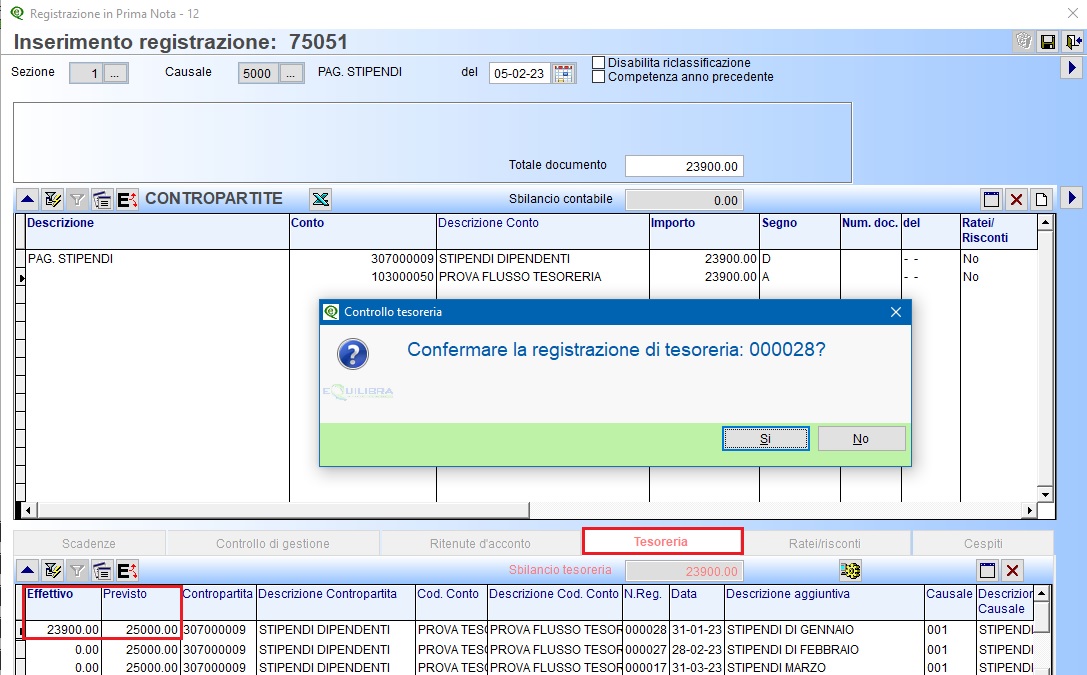
I dati previsionali saranno trasformati in automatico in dati certi passivi; nel Piano Tesoreria saranno visualizzati come “Movimenti da scadenzario”.

La stampa “Piano da Tesoreria” riporta anche uno specchietto riepilogativo che raggruppa i vari dati riportando il saldo previsionale della Tesoreria.
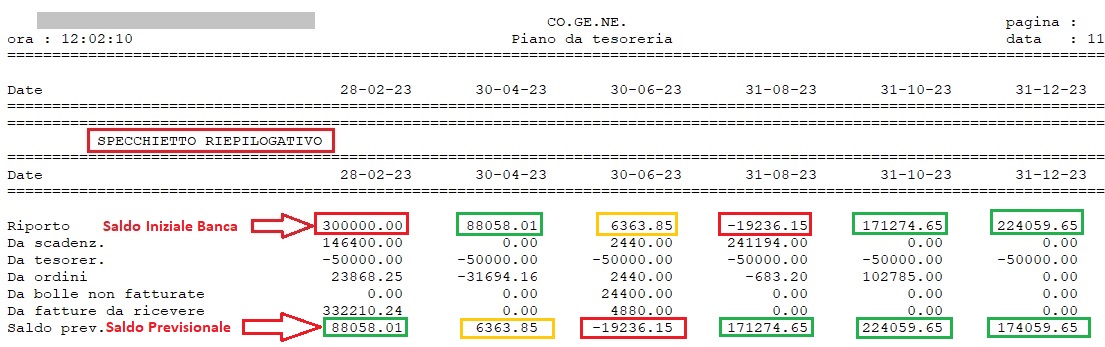
Per eseguire la stampa inserire nel campo “Codice Conto” il codice del conto e in “Intervalli date” il range di date che si vuole esaminare. E’ possibile stampare il dettaglio dei clienti/fornitori e il dettaglio dei movimenti di tesoreria. Si possono avere dei Saldi Previsionali diversi includendo oppure escludendo nel saldo:
▪le fatture fornitori da ricevere (= S si attiverà videata per impostare causali di magazzino)
▪gli ordini clienti/fornitori fittizi e quelli in attesa
▪evidenziare rischio Riba non scadute (=S si attiverà videata per impostare data certa esito)
Prima di elaborare i dati e visualizzare la stampa è possibile richiedere anche le descrizioni aggiuntive dei movimenti previsionali, rispondendo S alla domanda “Stampa descr.aggiuntive in tesoreria?”.
Collegamento tra Gestione contabilità generale e Gestione tesoreria
In fase di Registrazione di Prima Nota (C 2-1), dopo aver confermato la registrazione, le relative scadenze, l'eventuale appartenenza al centro di costo, se il conto di costo/ricavo è abilitato alla tesoreria, si attiva automaticamente il collegamento con l’elenco delle registrazioni di tesoreria collegate al conto in oggetto al fine di permettere lo "smontaggio" della previsione ed il relativo verificarsi della stessa.

L'attivazione del collegamento avviene a patto che il programma trovi all'interno della gestione tesoreria, dei saldi (ancora aperti) per le voci (costi e ricavi) oggetto di registrazione.
Se la registrazione contabile ha un un'unica oppure più previsioni di costi/ricavi, il programma propone le diverse previsioni in archivio attendendo da parte dell'utente l'assegnazione del costo effettivo alla previsione desiderata (dando invio sulla riga a cui si intende assegnare l'importo).
La chiusura della previsione avviene in modo automatico qualora si assegni ad una previsione un importo effettivo uguale della stessa (anche in più riprese). La chiusura può essere forzata a fronte di importi effettivi minori oppure maggiori di quelli previsti, il programma richiederà se s’intende confermare la registrazione della Tesoreria, confermando in automatico comparirà un (*) sulla colonna "Confermato".

